- 29 Feb 2024
- 3 Minutes à lire
- Impression
- SombreLumière
- PDF
Gestion des alarmes
- Mis à jour le 29 Feb 2024
- 3 Minutes à lire
- Impression
- SombreLumière
- PDF
Page d’accueil des alarmes
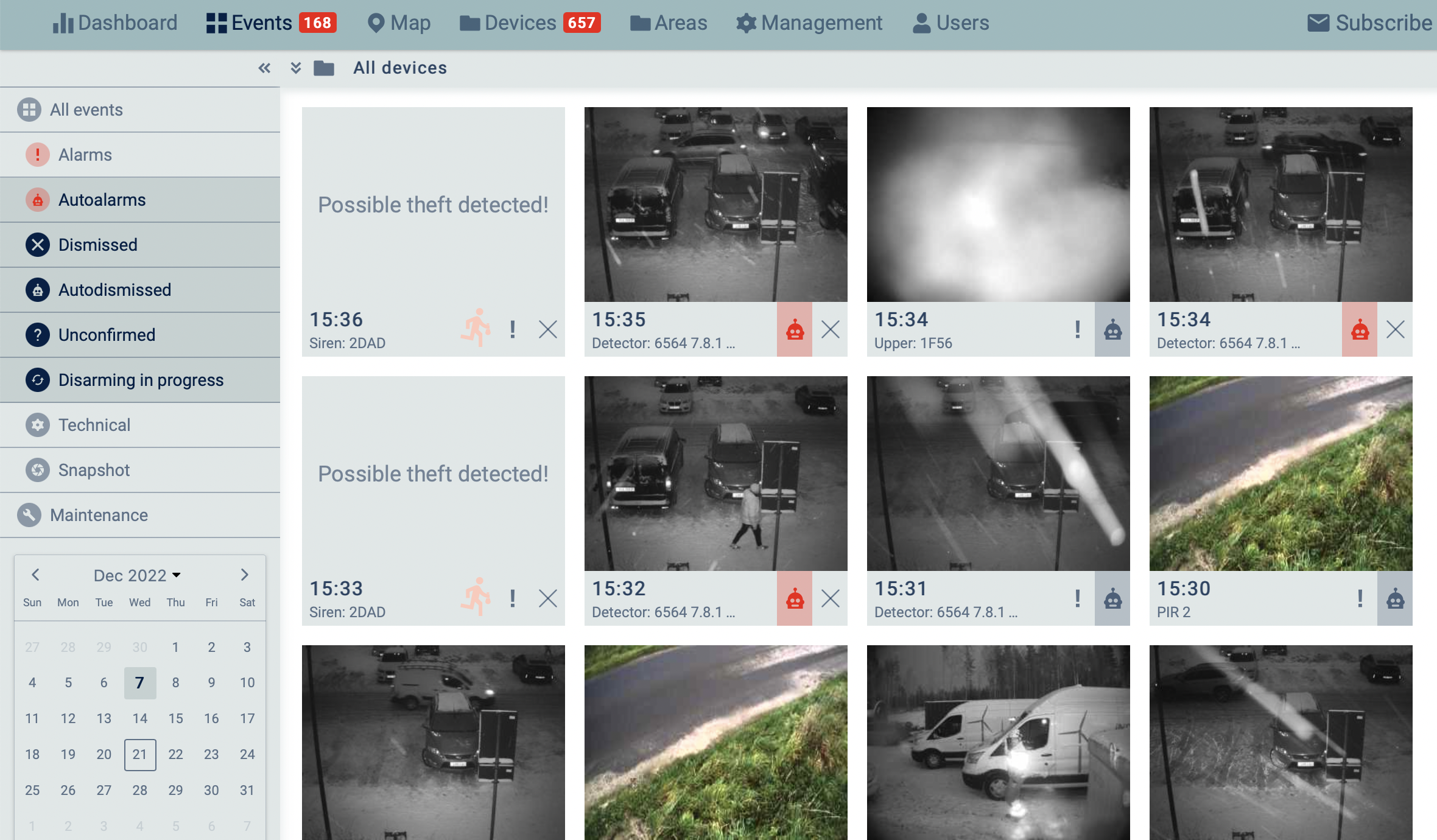
Tous les alarmes/événements sont affichés sous la forme d’un flux de photos et de messages d’alarme. Ils apparaissent dans l’ordre chronologique, avec les événements d’alarme les plus récents en haut. Vous pouvez cliquer sur chaque événement pour afficher une vue détaillée de l’événement.
Tous les événements contiennent les informations suivantes : nom de l’appareil, heure de l’événement (affichée dans le fuseau horaire de l’utilisateur), état de l’alarme (par ex. Alarme automatique, Ignoré automatiquement, Alarmé, Rejeté) et le type d’événement (alarme de mouvement, alarme anti-sabotage, photo de maintenance, photo instantanée, événement technique, etc.). S’il y a plusieurs déclencheurs d’alarme consécutifs à partir du même appareil, il sera regroupé en tant que groupe d’événements contenant plusieurs photos d’alarme. L’utilisateur peut cliquer sur l’alarme pour voir toutes les photos du groupe d’événements.
Les alarmes/événements peuvent être gérés de deux manières. L’un ou l’autre utilisateur peut attribuer des alarmes avec le statut Alarmed ou Rejeté (en cliquant sur X ou !). Ou l’utilisateur peut simplement choisir le filtre d’alarme automatique dans le filtre d’événement de gauche et ne voir que les alarmes qui ont été pré-filtrées par l’algorithme de détection d’objet ( personne détectée, voiture, camion, etc. sur la photo d’alarme).
Filtres d’alarmes: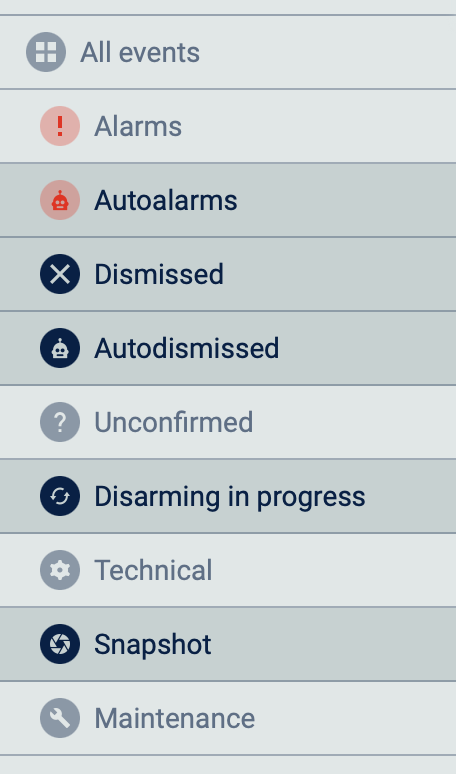
Tous les alarmes : Affiche tous les événements. Tous les événements d’alarme sont affichés dans l’ordre chronologique.
Alarmes: Affiche les événements qui ont été alarmés par l’utilisateur Reconeyez.
Alarmes automatiques : Affiche les événements avec des objets (par exemple, une personne, une voiture, un vélo, un camion) détectés sur la photo d’alarme par l’algorithme de détection d’objet.
Rejeté: Affiche les événements qui ont été ignorés par l’utilisateur Reconeyez.
Congédiement automatique : Affiche les événements qui ont été ignorés par l’algorithme de détection d’objets (aucun objet détecté sur la photo d’alarme par l’algorithme ).
Non confirmées: Affiche les nouveaux événements, qui n’ont pas encore reçu d’état de la part de l’utilisateur Reconeyez ou de l’algorithme de détection d’objets.
Désarmement en cours : Affiche les événements des appareils en cours de désarmement. Cela permet de filtrer les alarmes des appareils désarmés qui prennent plus de temps que d’habitude à désarmer.
Technique: Affiche les notifications techniques critiques telles que la batterie faible, la sirène terminée, la sortie d’E/S de pont déclenchée , etc.
Instantané: Affiche les photos instantanées demandées aux détecteurs par l’utilisateur de Reconeyez.
Entretien: Affiche uniquement les photos de vérification de routine (RC) de l’appareil. L’intervalle de vérification de routine et la photo peuvent être configurés dans la vue de l’appareil dans le menu Périphériques .
Alarmes - Vue détaillée
Vous pouvez cliquer sur toutes les photos de l’événement pour les agrandir dans la vue détaillée de l’événement. Il affiche l’heure et la date de déclenchement de l’alarme, le nom de l’appareil, le nom de la zone de l’appareil, les informations du champ Description contenant les ID de site de la station de surveillance.
Il est possible de régler la luminosité et le contraste de la photo d’alarme.
L’utilisateur peut également : 1) afficher les zones de détection du détecteur de mouvement sur la photo d’alarme, 2) afficher les objets détectés par l’algorithme de détection d’objet et 3) afficher la zoned’alarme définie sur la photo d’alarme.
En cliquant sur le nom de l’appareil, l’utilisateur accède à la vue détaillée de l’appareil choisi dans le menu Appareils .
 Evénements - Détection d’acteurs
Evénements - Détection d’acteurs
Lors de l’activation de l’option Afficher les acteurs détectés dans la vue détaillée de l’événement, l’algorithme de reconnaissance d’objets (unedétection ctor ou AD) détectera les objets sur la photo (humain, voiture, camion, etc.) et indiquera la probabilité de détection. Sur cette base, Reconeyez Cloud attribue l’état Autoalarm aux événements d’alarme.

Un symbole de robot gris indique qu’aucun objet n’a été détecté sur la photo - État Rejet automatique.
Un symbole de robot rouge indique qu’une personne/un véhicule/un animal a été détecté sur la photo - état Autoalarmed.
Types d’alarmes 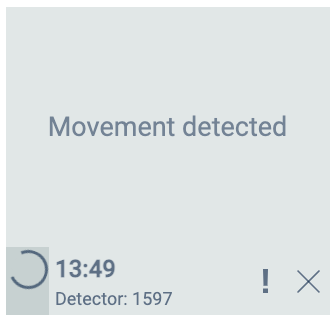
Il existe deux types d’événements d’alarme. En plus de l’alarme de mouvement déclenchée par le détecteur de mouvement (PIR), tous les appareils Reconeyez peuvent déclencher des alarmes anti-sabotage (vol).
Vol possible détecté ! signifie que le capteur d’accélération a détecté un mouvement physique de l’appareil lui-même. Les alarmes anti-sabotage sont gérées par l’utilisateur de la même manière que les alarmes de mouvement.
De plus, l’utilisateur peut demander des photos de sieste, qui n’est pas une alarme, mais une photo sur demande. Les événements de maintenance sont essentiellement des instantanés préprogrammés - configurez l’intervalle des photos de maintenance dans la vue des périphériques du menu Périphériques (intervalle RC) pour voir les photos régulières des périphériques dans le filtre Maintenance du menu Événements.
Les événements techniques incluent des messages tels que : Battery low, Battery shutdown, Siren done, Output tirggered etc


